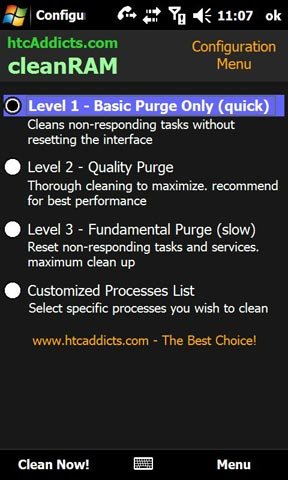Постоянное повседневное использование устройства Windows Mobile может привести к снижению производительности даже на устройствах с самыми высокими характеристиками, у которых память и, как следствие, процессорное время постоянно выделяются на приложения, которые по сути закрыты.
Плохое программирование приложений обычно является причиной того, что эти приложения сохраняют системные ресурсы, и обычное решение заключается в выполнении программного сброса устройства. Хотя диспетчер задач включен в Windows Mobile 5 и более поздние версии, он обычно помогает только закрыть сложные для выхода из программ.
Поэтому CleanRAM является жизненно важным инструментом управления ресурсами памяти на устройствах Windows Mobile и доступен бесплатно на FreewarePocketPC.net. Теперь мы рассмотрим, как использовать CleanRAM различными способами для управления выделенной памятью.
Начало работы
После установки cleanRAM отображает два значка в представлении программ Windows Mobile — базовое приложение запуска/очистки и приложение CleanRAM Config.
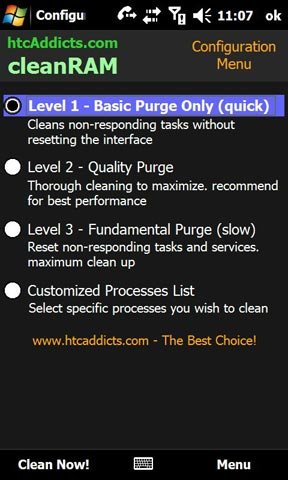
Конфигурация CleanRAM определяет тип очистки, которая будет выполняться при запуске приложения CleanRAM, с тремя уровнями очистки:
Уровень 1 — «Базовая очистка». Он лучше всего подходит для закрытия не отвечающих задач без использования диспетчера задач. Некоторые версии диспетчера задач, особенно в Windows Mobile 5 и 6, медленно реагируют на команду закрыть соответствующее приложение и не могут полностью завершить все связанные процессы. Базовая очистка выполняется быстро и является настройкой по умолчанию в CleanRAM.
Уровень 2 известен как «Чистка качества». Этот вариант рекомендуется для достижения наилучшей производительности — на самом деле он очищает глубже, чем базовый вариант, но примерно за тот же период времени. Quality Purge — хороший вариант, позволяющий избежать выполнения программного сброса. Он закроет практически все приложения Windows Mobile и ненужные процессы, оставив ваше устройство работать так, как если бы оно только что было включено.
Уровень 3 – это максимальный вариант очистки: «Фундаментальная очистка». Эта опция жизненно важна для разрыва связей с плохими приложениями, например, с онлайн-сервисами, которые зависают из-за плохого соединения для передачи данных, или с теми, которые не удалось завершить с помощью параметра «Очистка качества». Фундаментальная очистка может занять некоторое время, поэтому ее следует использовать только в самых крайних случаях.
Эти три варианта обеспечивают лучшую бесплатную очистку памяти, доступную пользователю Windows Mobile, а использование cleanRAM — это простой случай выбора параметра очистки, установки его по умолчанию и запуска очистки с помощью кнопки приложения cleanRAM.
Расширенные возможности настройки и планирования
Помимо этих трех опций, cleanRAM предлагает множество опций для настройки и планирования очистки системы Windows Mobile.
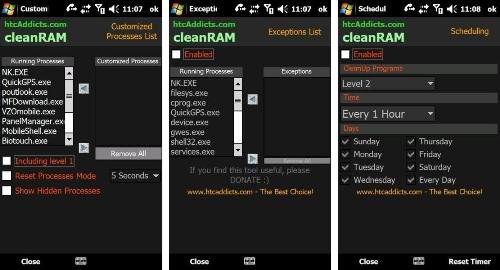
Список настраиваемых процессов позволяет вам выбирать запущенные процессы, которые вы хотите очистить (или завершить) при каждом использовании инструмента cleanRAM. Эти процессы можно добавить в список настраиваемых процессов, что означает, что они будут единственными, которые будут очищаться при запуске CleanRAM. Список настраиваемых процессов по умолчанию отключен, и его необходимо включить с помощью флажка.
И наоборот, Список исключений позволяет выбирать процессы, которые никогда не очищаются. Список исключений активируется с помощью флажка.
Доступ к
Планированию осуществляется через меню конфигурации cleanRAM, его также необходимо включить, установив флажок. Используя планирование, вы можете выбрать уровень очистки, установить время (ежечасно, каждые 4 часа и т. д.) и выбрать, в какие дни недели будет работать CleanRAM.
Наконец, резервное копирование настроек CleanRAM — это простая задача. Это означает, что вместо того, чтобы прибегать к тщательному повторному выбору исключений и планированию после удаления инструмента или аппаратного сброса устройства (восстановления заводских настроек вашего устройства Windows Mobile), вы просто восстанавливаете настройки конфигурации cleanRAM из резервной копии, хранящейся на вашем устройстве Windows Mobile. карта памяти.